Comment télécharger des documents depuis SharePoint?
Avez-vous besoin de savoir comment télécharger des documents depuis SharePoint? Cela peut sembler écrasant si vous n'êtes pas familier avec le processus, mais apprendre à le faire n'est pas aussi difficile que cela puisse paraître. Dans cet article, nous vous guiderons à travers les étapes de téléchargement des documents de SharePoint d'une manière simple et simple. Avec les bonnes informations, vous pourrez télécharger rapidement et facilement les documents de SharePoint.
Télécharger des documents depuis SharePoint
Pour télécharger des documents depuis SharePoint, suivez ces étapes:
- Ouvrez le site SharePoint dont vous avez besoin pour accéder.
- Connectez-vous avec votre nom d'utilisateur et votre mot de passe.
- Accédez à la bibliothèque de documents que vous souhaitez télécharger.
- Sélectionnez les documents que vous souhaitez télécharger en cochant les cases à côté d'eux.
- Cliquez sur l'icône «Télécharger» en haut de la page.
- Vos fichiers seront téléchargés sur votre ordinateur.
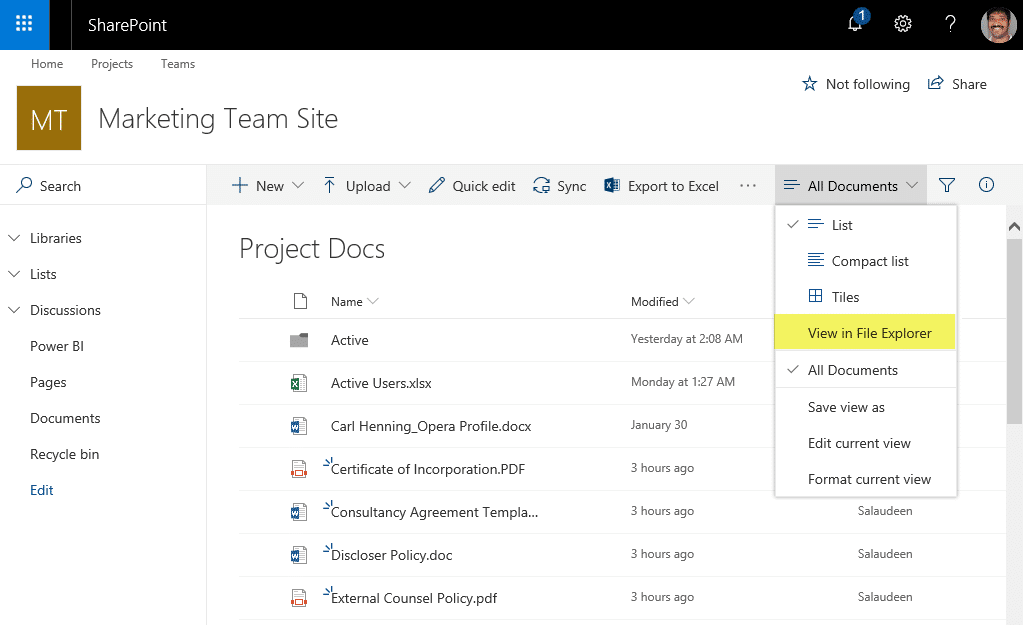
Comment télécharger des documents depuis SharePoint?
SharePoint est un excellent moyen de stocker et de partager des documents avec des collègues, des clients et d'autres utilisateurs. C'est un outil particulièrement utile pour les entreprises et les organisations qui doivent collaborer et partager des documents rapidement et facilement. Mais comment allez-vous télécharger des documents à partir de SharePoint? Cet article expliquera les étapes nécessaires pour faire exactement cela.
Étape 1: Accédez au document
La première étape pour télécharger un document à partir de SharePoint est de vous assurer que vous y avez accès. Si le document auquel vous essayez d'accéder est partagé avec vous, vous devrez vous connecter à SharePoint et localiser le document. Si le document n'est pas partagé avec vous, vous devrez contacter le propriétaire du document et demander l'accès.
Une fois que vous aurez accès au document, vous pourrez le voir, mais vous ne pourrez pas le modifier ou le télécharger avant d'avoir été autorisé à le faire. Vous pouvez découvrir qui est le propriétaire du document en cliquant sur les propriétés du document.
Étape 2: Téléchargez le document
Une fois que vous aurez accès au document, vous pourrez le télécharger. Pour ce faire, ouvrez le document dans SharePoint et cliquez sur le bouton de téléchargement en haut de la page. Vous pouvez également cliquer sur le bouton «Partager», puis cliquer sur l'option «Télécharger». Cela vous permettra d'enregistrer le document sur votre ordinateur au format Word, Excel ou PDF.
Étape 3: Accédez au document téléchargé
Une fois que vous avez téléchargé le document, vous pourrez y accéder en cliquant sur le dossier «Mes documents» dans Windows Explorer. De là, vous pourrez ouvrir le document et le modifier au besoin.
Étape 4: Partagez le document
Une fois que vous avez édité le document, vous souhaiterez peut-être le partager avec d'autres utilisateurs. Pour ce faire, ouvrez le document dans SharePoint, cliquez sur le bouton «Partager», puis entrez les adresses e-mail des personnes avec lesquelles vous souhaitez partager le document.
Étape 5: Supprimer le document
Une fois que vous avez terminé la modification et le partage du document, vous souhaiterez peut-être le supprimer de SharePoint. Pour ce faire, ouvrez le document dans SharePoint et cliquez sur le bouton «Supprimer». Vous serez invité à confirmer la suppression et une fois que vous cliquez sur «Supprimer», le document sera supprimé en permanence de SharePoint.
Étape 6: Sauvegarder le document
Une fois que vous avez supprimé le document de SharePoint, vous voudrez peut-être le sauvegarder sur votre ordinateur au cas où vous auriez besoin d'y accéder plus tard. Pour ce faire, ouvrez le document dans SharePoint, cliquez sur le bouton de téléchargement, puis enregistrez le document sur votre ordinateur.
Étape 7: Téléchargez le document
Une fois que vous avez sauvegardé le document, vous pouvez télécharger le document sur SharePoint. Pour ce faire, ouvrez le document dans SharePoint, cliquez sur le bouton «Télécharger», puis choisissez le document que vous souhaitez télécharger.
Étape 8: Partagez à nouveau le document
Une fois que vous avez téléchargé le document sur SharePoint, vous voudrez peut-être le partager avec d'autres utilisateurs. Pour ce faire, ouvrez le document dans SharePoint, cliquez sur le bouton «Partager», puis entrez les adresses e-mail des personnes avec lesquelles vous souhaitez partager le document.
Étape 9: Gérez le document
Une fois que vous avez partagé le document, vous pouvez le gérer en cliquant sur le bouton «Gérer» dans SharePoint. Cela vous permettra d'afficher qui a accès au document, des autorisations définies, etc.
Étape 10: Consultez les propriétés du document
Enfin, vous pouvez afficher les propriétés du document en cliquant sur le bouton «Propriétés» dans SharePoint. Cela vous permettra de visualiser la taille, le type du document, l'auteur et d'autres informations.
Questions fréquemment posées
Qu'est-ce que SharePoint?
SharePoint est une plate-forme de collaboration basée sur le Web conçue pour permettre la coopération et la collaboration entre les utilisateurs connectés à un réseau. Il est souvent utilisé au sein des entreprises, permettant aux employés de partager facilement des documents et des données entre eux, ainsi que de gérer des projets et des tâches. SharePoint permet également aux utilisateurs de créer des sites Web personnalisés, qui peuvent être utilisés à des fins de communication interne et à d'autres fins.
Comment télécharger des documents depuis SharePoint?
Pour télécharger des documents depuis SharePoint, vous devrez d'abord vous connecter à votre compte. Une fois que vous êtes connecté, vous pourrez voir tous les documents qui vous sont disponibles. Pour télécharger un document, cliquez simplement sur le lien associé au document et il commencera à télécharger. Selon la taille du document, cela peut prendre quelques instants à télécharger, mais une fois terminé, vous pourrez le visualiser sur votre ordinateur.
Quels sont les avantages du téléchargement des documents de SharePoint?
Le principal avantage du téléchargement des documents à partir de SharePoint est qu'il permet aux utilisateurs de partager facilement des documents et des données entre eux. Il permet également aux utilisateurs d'afficher les documents de n'importe quel appareil, tant qu'ils ont accès à Internet. De plus, il permet aux utilisateurs de collaborer facilement sur des projets et des tâches, ainsi que de créer des sites Web personnalisés.
Y a-t-il des risques associés au téléchargement des documents de SharePoint?
Oui, il existe des risques associés au téléchargement des documents de SharePoint. Comme pour tout type de partage de fichiers, il est toujours possible que des logiciels ou des virus malveillants soient transférés sur votre ordinateur lors du téléchargement des documents. Pour minimiser ce risque, assurez-vous que votre ordinateur a une protection antivirus à jour avant de télécharger des documents de SharePoint.
Le téléchargement des documents de SharePoint est-il facile?
Oui, le téléchargement des documents à partir de SharePoint est assez facile. Tout ce que vous avez à faire est de vous connecter à votre compte et de cliquer sur le lien associé au document que vous souhaitez télécharger. Selon la taille du document, cela peut prendre quelques instants à télécharger, mais une fois terminé, vous pourrez le visualiser sur votre ordinateur.
Comment télécharger toutes les pièces jointes de la liste SharePoint à l'aide de vues d'explorateur
En conclusion, le téléchargement des documents de SharePoint est un processus simple et simple. Avec quelques étapes faciles, vous pouvez accéder et enregistrer des documents sur votre ordinateur. En suivant les étapes décrites dans cet article, vous pouvez télécharger rapidement et facilement les documents dont vous avez besoin depuis SharePoint. Avec ces conseils en main, vous pourrez télécharger facilement et facilement les documents de SharePoint à tout moment.




















